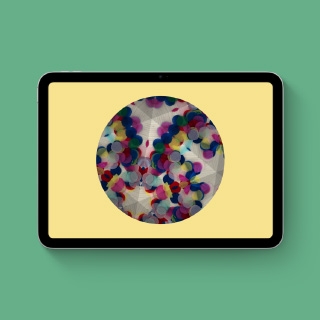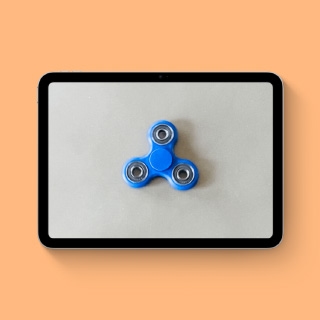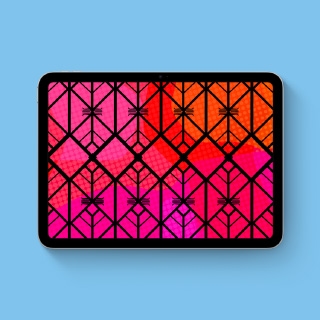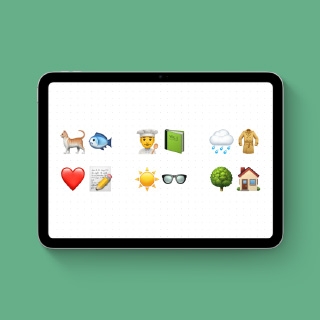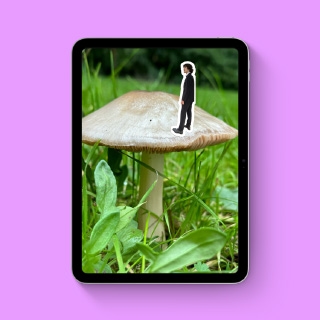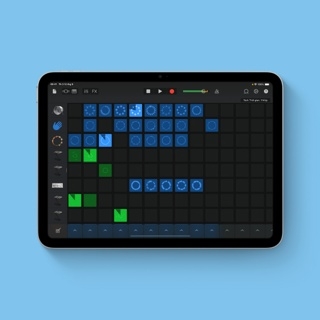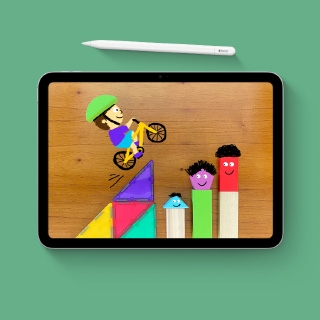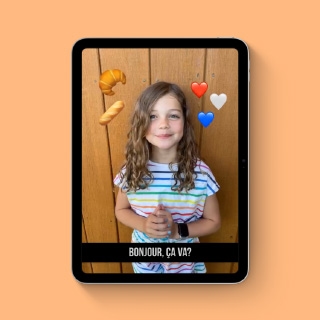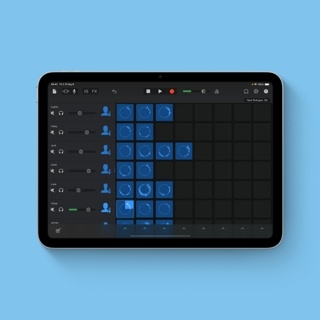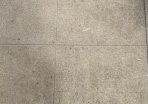Hoạt Động Sáng Tạo dành cho Trẻ Nhỏ
Nâng cấp giáo án với các hoạt động sáng tạo nhanh trên iPad. Được thiết kế phù hợp cho trẻ nhỏ từ 4–8 tuổi, những hoạt động đơn giản này bao gồm các ý tưởng bài học thú vị và mẫu có sẵn hữu ích. Đây cũng là các hoạt động dễ chia sẻ – nhờ vậy, bạn có thể truyền cảm hứng cho đồng nghiệp cùng đồng hành và thổi hồn sáng tạo vào lớp học.